ろくです!
特典もたくさん、優待価格でセブンスに入塾できるオートパイロットプロジェクトのWebセミナー。
視聴期限は本日23:59まで!
まだ見ていない人は今のうちに視聴してみてくださいね。
ところで、5本目の動画の感想のお礼にもらえる特典に、Xのポストを自動で作ってくれるツールがあるのですが、もうやってみましたか?
私も早速マニュアル通りにやってみたら…できた!(感動)
自分と違う視点で作ってくれるAIポストは、メッセージ性が強く出ていていいなと思った。
集客用のポストのコツがわからない初心者のうちは、AIを使えば上手く引き出してくれる。
丸写しのポストだと自分らしい文章じゃないから、多少書き直しているんだけど、ネタに困らないですね。
ちなみに、Xのアナリティクスをcsv化するとき、うまくダウンロードできましたか?
私の場合、ダウンロードしたら文字化けしちゃって…
え、どうしようって思わず固まってしまいました。
しかし、せっかく頂いた特典を無駄にしたくない。
ということで、ネットで調べてみたところ、
いったんメモ帳に保存する際に、右下にある「エンコード」を「ANSI」に選択してから保存すると、エクセルファイルからメモ帳を開けるんだって~。
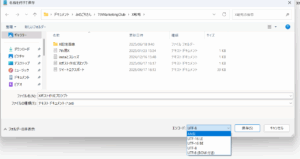
メモ帳のファイル保存。右下の「エンコード」をANSIにします。
で、ですよ?
無事にテキストファイルを保存してエクセルで開くときに、「テキストファイルヴィザード」っていう表示が出るんですよ。
え、またわけわからんものが出てきた…(固)
「元のデータの形式」で悩むかもしれませんが、コンマやタブなどの区切り文字によってフィールドごとに区切られたデータを選択します。
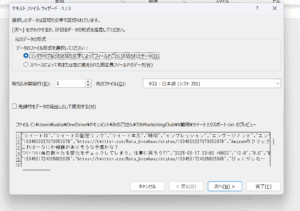
次に、タブにチェックマークがすでについているのですが、さらにコンマも追加でチェックをつけます。
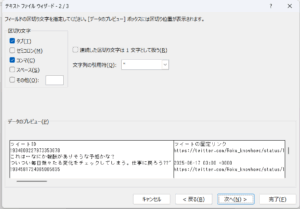
プレビュー画面が下に出るので確認して「完了」。
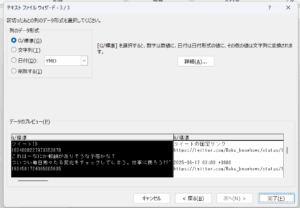
いったんエクセルファイルを保存します。
そのあと、【Autopilot Project】ポストアナリティクス分析シートのコピーにcsvインポート用シートを選ぶ。
ファイル>インポートをしたら反映される(csvファイルがPCに保存してあればGoogleドライブにアップロードを選択する)。
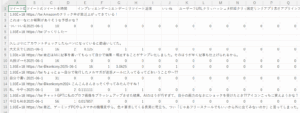
以上、自分の備忘録も兼ねて手順をシェアしてみました笑。
万が一、私と同じトラブルが起きたらぜひやってみてくださいね~。
ただいまX稼働中の私。
ようやく毎日3ポストできる習慣が身に付きました。
土日祝のポストって、旦那や子供が休みだからすぐ忘れるんですよね…
朝早く起きたらやろうって思ったタイミングで下の子も起きちゃうし…だからいつも夜にまとめて予約投稿しています。
AIを使ったツールも少しずつ使ってみています。
見てくれる人が増えたらいいな~♪
ついでにメルマガ登録画面も特典を使ってやってみたんだけど、サクサクできました。
自力で全部作れって言われたら、数時間どころか一生放置していたかもしれません…
AIって本当に便利ですね~。
ではまたメールします!
![]()
ろく
第一子出産をきっかけに将来の不安を抱き、副業でアフィリエイトブログで0→1を経験したのをきっかけにGoogleアドセンス、楽天アフィリなどブログ運営を始める。Webライター経験をきっかけにさらにブログを極めようとする、オタク気質。子供が2人とも病弱でよく休んだり、不登校の親を経験したの機に在宅で自由に仕事をする道へ。「家庭の事情で働けない」 「家にいながら稼ぎたい!」そんな事情を抱えた人たちのためにアフィリエイトブログの情報発信をしています。
コメントフォーム